- ️🎉 HCOM đơn vị thi công lắp đặt màn hình led ngoài trời top #1, Giá tốt nhất
- ️🎉 Báo giá Màn hình LED Trong nhà cho phòng họp, hội trường [Cập nhật 2024]
- ️🎉 Màn hình LED All in One chân di động - Công nghệ hiện đại cho phòng họp cao cấp
- ️🎉 Thegioimanhinh - Địa chỉ phân phối, báo giá màn hình ghép chính hãng [Cập nhật 2024]

THI CÔNG LẮP ĐẶT MÀN HÌNH LED, LCD TRÊN TOÀN QUỐC 🇻🇳 🇻🇳 🇻🇳
HOTLINE: 0️⃣9️⃣0️⃣4️⃣5️⃣1️⃣9️⃣3️⃣6️⃣6️⃣ (HỖ TRỢ 24/24H)
Để biết được laptop không lên màn hình nguyên nhân do đâu? Khởi động mãi nhưng vẫn không lên màn hình. Bạn loay hoay không biết laptop của mình bị gì và cách khắc phục ra sao. Dưới đây là 9 nguyên nhân laptop không lên màn hình và cách khắc phục hiệu quả.
1. Laptop của bạn hoạt động quá công suất
Nguyên nhân: Rất có thể do bạn thực hiện các tác vụ nặng vượt quá yêu cầu của máy hoặc do laptop có tản nhiệt kém do bám nhiều bụi bặm bám vào lâu ngày mà chưa được vệ sinh laptop. Những yếu tố này khiến máy quá nóng dẫn đến tắt đột ngột và mở không lên nữa.

Cách khắc phục: Bạn nên đợi một lúc cho máy nguội rồi mới thử mở lại laptop. Bên cạnh đó, bạn cũng nên thường xuyên vệ sinh laptop, tra keo tản nhiệt CPU, GPU và nâng cấp máy để dùng được các tác vụ nặng, ….
2. Nguồn điện cung cấp không ổn định
Nguyên nhân: Nguồn điện không ổn định có khả năng gây ra cháy bộ phận cấp nguồn, cháy nguồn CPU, nguồn RAM, nguồn chipset. Điều này sẽ dẫn đến lỗi laptop bật không lên màn hình cũng như nhiều lỗi nghiêm trọng khác. Các ổ cắm khi cắm laptop, phích cắm của laptop chập chờn cũng có thể dẫn đến tình trạng trên.
Cách khắc phục: Người dùng nên thay ổ cắm hoặc phích cắm của laptop và nên dùng sử dụng các nguồn điện ổn định. Tránh các hiện tượng mô ve các ổ cắm, Laptop nên sạc đầy và rút sạc ra, cũng không nên cắm sạc liên tục.
3. Laptop không lên màn hình do bị hư màn hình laptop
Có rất nhiều nguyên nhân dẫn đến tình trạng hư màn hình laptop

Nguyên nhân: Laptop vẫn chạy nhưng màn hình bị những vết bầm tối đen trên màn hình hoặc không bật lên được, có dấu hiệu của những vết nứt. Nguyên nhân cho tình trạng này rất có thể là do màn hình hỏng, vỡ khi máy va đập mạnh hoặc cấn móp. Cũng có nguyên nhân do vô tình đè lên hoặc bị trẻ em không biết đè lên màn hình laptop hoặc bị vật gì nặng đè lên.
Cách khắc phục: Tìm một màn hình rời, sau đó xuất màn từ cổng HDMI hoặc VGA trên laptop qua chiếc màn hình rời đó. Nếu màn hình rời hiển bình thường thì laptop bạn đã bị hỏng màn hình, cần thay mới. Sau khi xác định màn hình lỗi bạn cần đến cửa hàng sửa laptop hoặc trung tâm bảo hành của hãng để thay thế sau đó có thể sử dụng tiếp.
Tìm hiểu thêm về màn hình ghép tại TGMH
4. Bị hỏng pin laptop
Nguyên nhân lỗi: Khi mở laptop, bạn đang không cắm sạc pin và màn hình lại không lên thì rất có thể pin laptop đã bị hư sau một thời gian sử dụng cũng có thể bị chai pin và dẫn đến pin bị chết.

Cách khắc phục: Người dùng nên thay pin laptop mới để đảm bảo an toàn cho người sử dụng laptop nhé.
5. Bị lỗi mainboard laptop không lên màn hình
Nguyên nhân: Mainboard khi sử dụng thời gian dài trong laptop cũng có thể gây ra sự cố là bị hỏng. Nguyên nhân cũng đến từ khí hậu nồm và ẩm ở miền bắc và tình trạng sự dụng điều hòa nhiều cũng dẫn đến tình trạng bị hỏng mainboard.
Cách khắc phục: Nhờ đến bộ phận kỹ thuật thay cho mainboard mới.
6. Cáp màn hình hỏng
Nguyên nhân: Cao áp màn hình laptop có chức năng cấp nguồn cho bóng đèn soi panel từ đó hiển thị hình ảnh làm sáng màn hình. Nếu như khi bạn mở laptop và nghe quạt thông gió chạy, nghe tiếng khởi động Windows nhưng màn hình lại không lên thì rất có thể là do cao áp màn hình bị hỏng.

Cách khắc phục: Với những lỗi liên quan đến phần board mạch thì bạn nên đem laptop ra tiệm sửa hoặc đem ra trung tâm bảo hành của hãng nếu máy bạn còn bảo hành. Chi phí sửa board mạch cũng không quá cao. Người dùng không nên tự sửa bởi quá trình này khá phức tạp.
7. Lỗi RAM làm laptop không lên màn hình
Nguyên nhân: RAM bị hư hoặc cắm lỏng, cắm sai chỗ đều sẽ khiến laptop không lên màn hình.
Cách khắc phục: Nếu có thể, bạn hãy tháo máy ra để vệ sinh, kiểm tra xem RAM đã cắm đúng chỗ hay đã được cắm chặt vào mainboard chưa. Bạn cũng có thể thử cắm RAM vào một máy tính khác, nếu màn hình máy tính đó không lên thì RAM lúc này đã bị hư và cần thay mới.
8. Lỗi do card màn hình
Nguyên nhân: Card màn hình (card đồ họa/GPU) có nhiệm vụ xử lý các vấn đề về hình ảnh như màu sắc, độ phân giải, chất lượng hiển thị,… Nếu màn hình không lên thì nguyên nhân có thể do card màn hình bị hư.
Cách khắc phục: Card màn hình laptop không giống máy PC nên người dùng không thể sửa chữa hay vệ sinh qua được vì vậy người dùng nên mang ra tiệm để người có chuyên môn sửa chữa.
Tìm hiểu thêm về: bộ điều khiển màn hình
9. Lỗi BIOS
Nguyên nhân: Trong quá trình khởi động laptop, màn hình chỉ hiện đến giao diện BIOS (giao diện nền đen chữ trắng) rồi ngừng lại thì có thể là do chipset cấp nguồn BIOS đã bị hư hoặc pin Cmos bị hết do sử dụng lâu ngày.
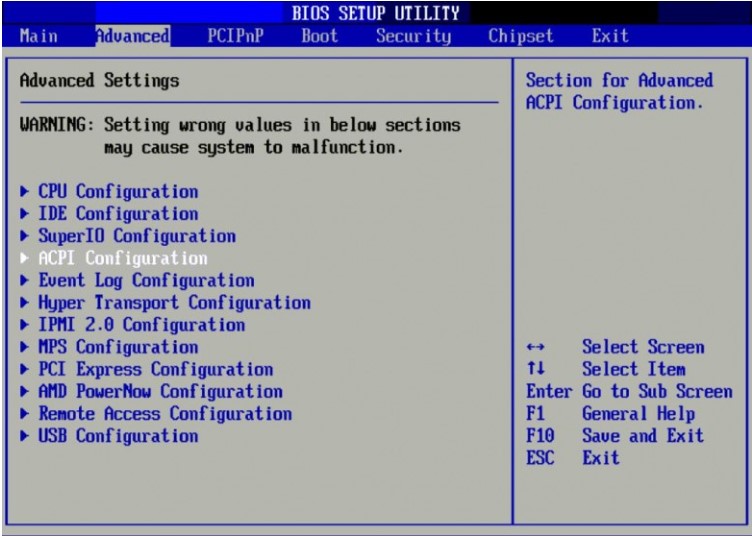
Cách khắc phục: Tháo laptop ra và kiểm tra chipset cấp nguồn cho BIOS, nếu không rành bạn nên nhờ thợ có kinh nghiệm làm. Nếu không phải do chipset thì rất có thể do BIOS hết pin hoặc chưa cập nhật. Để khắc phục bạn chỉ cần thay pin mới cho BIOS và cập nhật BIOS lên phiên bản mới nhất.

